- Vidensbase
- Indhold
- Websted og landingssider
- Brug sideskabeloner i indholdsremix
I betaBrug sideskabeloner i indholdsremix
Sidst opdateret: 22 juli 2025
Gælder for:
-
Content Hub Professional, Enterprise
Med content remix kan du bruge Breeze by HubSpot til at vælge en hvilken som helst af dine landingsside- eller hjemmesideskabeloner, når du genererer nye sider.
Bemærk: Undgå at dele følsomme oplysninger i dine aktiverede datainput til AI-funktioner, herunder dine beskeder. Administratorer kan konfigurere generative AI-funktioner i indstillingerne for kontoadministration. For information om, hvordan HubSpot AI bruger dine data til at levere pålidelig AI, hvor du har kontrol over dine data, kan du se vores HubSpot AI Trust FAQs.
Før du går i gang
Før du begynder at arbejde med denne funktion, skal du sørge for fuldt ud at forstå, hvilke skridt der skal tages på forhånd, samt funktionens begrænsninger og potentielle konsekvenser af at bruge den.
Forstå kravene
- For at bruge indhold, remix, skal du slå Giv brugere adgang til generative AI-værktøjer og -funktioner og Filer data til i AI-indstillingerne.
Brug sideskabeloner til genererede sider
Du kan vælge en landingsside- eller hjemmesideskabelon, når du genererer nye sider i content remix.
- Sådan bruger du en landingsside-skabelon:
- På din HubSpot-konto skal du navigere til Indhold > Remix.
- Klik på Start mixing øverst til højre, eller vælg dit startindhold fra content remix-hjemmesiden. Få mere at vide om, hvordan du tilføjer dit startindhold.
- Når du har valgt din indholdstype i venstre panel, skal du klikke på Tilføj indhold.
- I indholdsremixet skal du klikke på knappen + Tilføj under dit oprindelige indhold.

-
- Marker afkrydsningsfeltet ved siden af Landing Page i venstre panel.
- Vælg ikonerne upIcon increase og downIcon decrease i tælleren for at indstille, hvor mange landingssider der skal genereres, og klik derefter på Next.
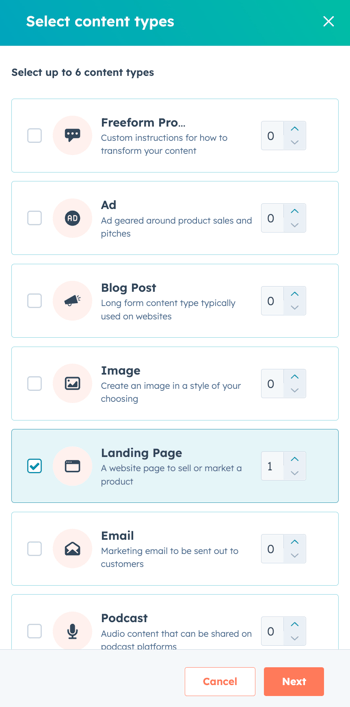
-
- Vælg landingsside-skabelonen i rullemenuen Template. Det aktive temas skabeloner vises øverst i rullemenuen.
- I feltet Brugerdefinerede instruktioner skal du indtaste de instruktioner, der skal styre genereringen af landingssiden.
- Hvis du vil inkludere billeder på landingssiden, skal du markere afkrydsningsfeltet Inkluder genererede billeder på landingssiden.
- Vælg en billedstil i rullemenuen Billedstil.
- Konfigurer dine landingssideattributter, og klik derefter på Generer.

- Når landingssiden er genereret, skal du klikke på dens preview-tekst og derefter se hele det genererede indhold i højre panel.
- Klik på Gem og rediger i app i højre panel for at føje den genererede landingsside til indholdseditoren, og fortsæt derefter med at redigere den der.

- Sådan bruger du en hjemmesideskabelon:
- På din HubSpot-konto skal du navigere til Indhold > Remix.
- Klik på Start mixing øverst til højre, eller vælg dit startindhold fra hjemmesiden for indholdsremix. Få mere at vide om, hvordan du tilføjer dit startindhold.
- Når du har valgt din indholdstype i venstre panel, skal du klikke på Tilføj indhold.
- I indholdsremixet skal du klikke på knappen + Tilføj under dit oprindelige indhold.

-
- I venstre panel skal du markere afkrydsningsfeltet ved siden af Website Page.
- Vælg ikonerne upIcon increase og downIcon decrease i tælleren for at indstille, hvor mange websider der skal genereres, og klik derefter på Next.
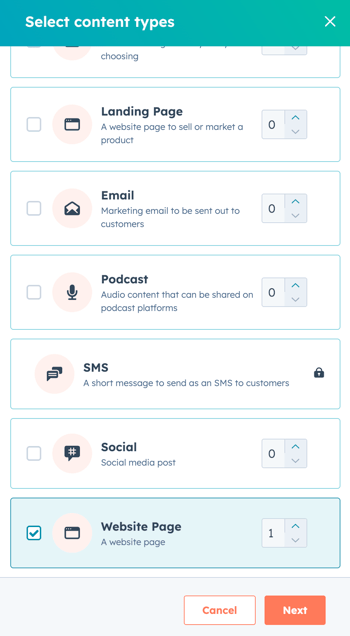
-
- Vælg hjemmesidens skabelon i rullemenuen Skabelon . Det aktive temas skabeloner vises øverst i rullemenuen.
- I feltet Brugerdefinerede instruktioner skal du indtaste dine instruktioner til at styre genereringen af websidesiden.
- Hvis du vil inkludere billeder på websiden, skal du markere afkrydsningsfeltet Inkluder genererede billeder på landingssiden.
- Vælg en billedstil i rullemenuen Billedstil .
- Konfigurer dine landingssideattributter, og klik derefter på Generer.

- Når landingssiden er genereret, skal du klikke på dens preview-tekst og derefter se hele det genererede indhold i højre panel.
- Klik på Gem og rediger i app i højre panel for at føje den genererede landingsside til indholdseditoren, og fortsæt derefter med at redigere den der.
